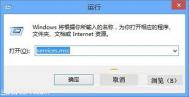Win8.1蓝屏错误CRITICAL_STRUCTURE_CORRUPTION(Ntfs_sys)怎么办?

解决方法:
1. 如果百分数走完无法进入系统,建议备份数据通过Windows高级启动菜单,疑难解答中的系统还原,可以恢复系统。
(本文来源于图老师网站,更多请访问http://m.tulaoshi.com/windowsxitong/)2. 如果百分数走完可以进入系统,建议在计算机右键属性高级系统设置---高级---启动和故障恢复中设置,改为完全内存转储,保存后重启计算机,若仍然出现蓝屏,建议您到专业维修点维修。

3. 临时解决办法:建议确认是否安装360安全卫士,如果安装,建议暂时卸载以解决临时问题。
Win8.1如何设置系统的还原点?
我们有时候会不小心把系统弄坏m.tulaoshi.com,但是现在系统都很智能,一般都会在你系统有重要改变前创建一个系统还原点。这是我们只需要找到还原点进行还原即可。那么Win8.1如何设置系统的还原点?下面图老师小编就为大家介绍Win8.1还原点设置方法,方便日后想要恢复电脑的相关数据时,及时能够还原系统。
第一步,进入我的电脑,点击左上方的计算机选项卡,在里面找系统属性,图中箭头所示的地方。


第二步,点击系统属性后,便进入了下一张图片,也就是关于系统信息的界面,里面可以看到,该计算机的系统版本的详细(图老师整理)信息,还可以看到计算机的处理器,cpu频率,点击图中箭头所指的,右上方的系统保护选项卡,便进入下一张图片。

第三步,可以看到C盘的系统保护已经开启,如果你的电脑未开启,建议你开启系统保护后,才可以使用系统还原功能,点击图中箭头所指的,创建系统还原点,即可。进入创建系统还原点的界面,见下张图。

第四步,对要创建的系统还原点,进行描述,图老师小编建议,就是起个自己能记住的名字,方便日后还原时,可以找到该还原点。取完名字后,便电脑就开始为系统创建还原点了。


第五步,出现已成功创建还原点的提示,说明就完成了。

注意事项
定期为电脑创建还原点,有利于日后对系统还原。
以上就是图老师小编为大家介绍Win8.1还原点设置方法介绍,大家学会了吗?如果不知道怎么操作,可以参与上面步骤,希望这篇文章能给大家带来帮助!
Win8.1提示内存不足的应对措施
方法一:
1. 开始菜单里搜索服务,点击第一个查看本地服务;

2. 找到Diagnostic Policy ServiceDiagnostic Service HostDiagnostic System Host三个服务项,右键属性,将启动类型设置为禁用,服务状态设置为停止,应用后即可
(本文来源于图老师网站,更多请访问http://m.tulaoshi.com/windowsxitong/) tulaoShi.com
tulaoShi.com方法二:
1. 打开命令提示符(以管理员身份运行)

2. 输入以下命令:bcdedit /set increaseuserva 4096(这个设置的是允许单进程所需的最大内存值,如果4096不够也可以设置8192等等)

经过上述两个方法的设置之后,Win8.1系统如果还继续提示内存不足的话,建议重装下系统。
笔记本Win8.1系统拔出电源线时出现黑屏怎么办
1、在桌面单击右键,选中屏幕分辨率,选中高级设置。这是电脑的刷频率。把两者设为一致都为60HZ或50HZ;

2、调整电源的刷新率;

3、找到右下角电源,用鼠标右击,选中电源选项;

3、找到更改高级电源设置,找到Intel(R) Graphics settings点击展开。如果您第一步选的是60HZ,把Intel(R) Graphics settings使用电池和接通电源都设置为Maximum Performance.如果你第一步选的是50HZ,把Intel(R) Graphics settings使用电池和接通电源都设置为Minimum Performance;

按照上述方法设置好之后,Win8.1系统拔出电源线的时候就不会有黑屏的现象了。
Win8.1开机出现“其他用户”账户怎么解决?


解决方法:
步骤一:运行netplwiz;

步骤二:调出的界面如下,发现要使用本计算机,用户必须输入用户名和密码(E)前没有勾选,按钮应用为灰色;

步骤三:勾选要使用本计算机,用户必须输入用户名和密码(E),再取消勾选要使用本计算机,用户必须输入用户名和密码(E),再点击应用,就会出现自动登陆设置窗口,此处的用户名和密码一定要设置正确,否则就会出现上述的问题。

Win8.1开机出现其他用户的情况是因为用户在设置自动登录的用户名并非本机存在的账户,用户需要重新输入本机实际用户名和密码才能正常进入系统桌面。